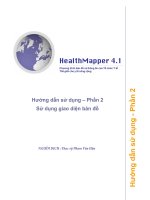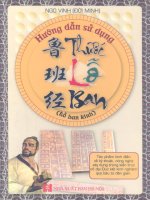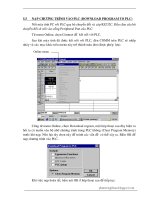Hướng dẫn sử dụng NxD cơ bản
Bạn đang xem bản rút gọn của tài liệu. Xem và tải ngay bản đầy đủ của tài liệu tại đây (3.16 MB, 24 trang )
HOÀN MỸ SOLUTIONS
www.HoanMy.net
EMAIL:
HOTLINE: 0906.35.77.78
I. Điều khiển máy Bootrom từ máy khác (máy con hoặc máy tính tiền)
Có 2 phần mềm để làm việc này
1. VNC Viewer
/>
Nhập IP của máy Bootrom, chú ý có :1 sau địa chỉ IP. (Ví dụ: 192.168.1.2:1)
Nhấn Connect, chương trình sẽ hỏi mật khẩu. Nhập mật khẩu đã set trước.
(Ví dụ: hoanmy)
Sau khi nhập mậ khẩu đúng, chương trình sẽ hiện ra màn hình để điều khiển máy Bootrom.
2. Teamviewer
/>Nhập ID va Pass của Teamview, nhấn Connect sẽ xuất hiện màn hình bên dưới
HOÀN MỸ SOLUTIONS
www.HoanMy.net
EMAIL:
HOTLINE: 0906.35.77.78
II. Bật chế độ Super WKS để chỉnh sửa file anh máy con hoặc cập nhật
game.
Khi nào cần bật chế độ Super WKS?
Khi bạn cần chỉnh sửa file ảnh máy con vì theo mặc định NXD, window máy con và ổ game sẽ bị đóng
băng.
Nghĩa là mọi thay đổi trong quá trình sử dụng sẽ mất sau khi máy con khởi động lại. (cài phần mềm,
download, cập nhật game,...)
Cách bật. (Lưu ý: Máy muốn bật chế độ Super WKS phải đang trong trạng thái tắt - Shutdown)
1. Điều khiển máy Bootrom từ máy khác hoặc làm trực tiếp trên máy bootom
2. Mở giao diện NXD Boot Manager
HOÀN MỸ SOLUTIONS
www.HoanMy.net
EMAIL:
HOTLINE: 0906.35.77.78
3. Chọn máy cần bật chế độ WKS, nhấn vào nút Super WKS
4. Click chọn ổ Game trong mục App Disk
Chọn OK
HOÀN MỸ SOLUTIONS
www.HoanMy.net
EMAIL:
HOTLINE: 0906.35.77.78
Sau khi mở chế độ Super WKS thì trong giao diện Boot Manager máy con sẽ hiển thị màu đỏ.
6. Bật máy con lên, lúc này ta có thể thay đổi bản window máy con (cài, xóa phần mềm, cập nhật game)
7. Sau khi thay đổi hoàn tất, tắt máy con đi
8. Quay lại máy Bootrom, chọn vào máy đang bật WKS, nhấn chọn nút Super WKS.
Lúc này những thay đổi từ máy con sẽ được lưu vào file ảnh.
Những thay đổi này sẽ ảnh hưởng cho toàn bộ máy con trong lần khởi động sau.
III. Thêm game mới vào danh sách game hiện có hoặc xóa bớt game
1. Chọn 1 máy con bất kỳ để chép thêm game hoặc xóa bớt game
2. Bật chế độ Super WKS cho máy con này (Lưu ý: Chọn ổ Game khi bật chế độ WKS)
3. Bật máy con và tiến hành copy game mới vào ổ Game hoặc xóa game.
4. Sau khi copy hoàn tất hoặc xóa, tắt máy con
5. Tắt chế độ Super WKS của máy con để lưu lại game vừa thêm vào hoặc xóa đi.
Game mới thêm vào hoặc xóa đi sẽ được cập nhật sau khi các máy con khởi động lại.
HOÀN MỸ SOLUTIONS
www.HoanMy.net
EMAIL:
HOTLINE: 0906.35.77.78
IV. Quay lại bản lưu trước của Image
Trường hợp nào bạn cần làm hành động này?
Ví dụ bạn bật Super WKS cho 1 máy nào đó rồi thay đổi file image (cài thêm phần mềm hay xóa 1 phần
mềm nào đó)
Sau đó bạn lưu lại để thay đổi cho toàn bộ những máy khác, nhưng lúc này bạn phát hiện có lỗi gì đó.
Bạn muốn quay lại tình trạng image như trước khi chỉnh sửa. (Giống như ghost lại máy :D)
Bạn cần làm 1 số bước sau.
1. Mở chương trình NxD XP IO Manager
HOÀN MỸ SOLUTIONS
www.HoanMy.net
2. Nhấn chọn DiskMan
Chọn file ảnh cần quay lại tình trạng trước
Nhấn chọn Snapshot
EMAIL:
HOTLINE: 0906.35.77.78
HOÀN MỸ SOLUTIONS
www.HoanMy.net
EMAIL:
HOTLINE: 0906.35.77.78
3. Phần Disk Version sẽ hiện thị đầy đủ những lần chỉnh sửa file ảnh trước đây.
Bạn chọn vào phiên bản muốn quay lại (dựa theo thời gian)
Sau khi chọn vào nhấn RollBack, hệ thống sẽ xử lý mất khoảng 30s.
Lúc này các máy trạm sẽ được quay lại tình trạng mà bạn muốn quay lại.
(Cần khởi động lại máy trạm nếu máy trạm đang hoạt động trong quá trình chỉnh sửa)
HOÀN MỸ SOLUTIONS
www.HoanMy.net
EMAIL:
HOTLINE: 0906.35.77.78
V. Up file ảnh từ máy trạm lên máy chủ Bootrom
Máy trạm muốn khởi động vào window từ máy chủ Bootrom trước hết cần phải có 1 file ảnh (Image)
File ảnh này giống như ổ dĩa C của Window khi bạn gắn ổ cứng cài hệ điều hành.
Bạn có thể up file ảnh để tạo file ảnh khởi động cho máy trạm của mình.
Nếu file ảnh đã có nhưng bạn muốn thay đổi file ảnh thì bạn cũng có thể up lại.
Hoặc hệ thống máy trạm có thêm máy cấu hình mới, cấu hình này không boot được với nhưng file ảnh
có sẵn.
Để up file ảnh từ máy trạm lên máy chủ Bootrom, bạn cần làm 1 số bước sau.
1. Phần Server
Tạo ra phân vùng chứa file ảnh (Window XP, Window 7, Window 8)
(Nếu bạn chỉ muốn up đè lên file ảnh đang có thì bỏ qua bước này)
Cách tạo.
Mở chương trình NxD XP IO Manager, chọn DiskMan
Chọn Add
HOÀN MỸ SOLUTIONS
www.HoanMy.net
Chọn New Basic Disk
Chọn Next
EMAIL:
HOTLINE: 0906.35.77.78
HOÀN MỸ SOLUTIONS
www.HoanMy.net
EMAIL:
HOTLINE: 0906.35.77.78
Lần lượt khai báo 1 số thông tin sau
Disk Name: Bạn đạt tên file ảnh mình muốn Up lên (Window 7, Window XP)
Chú ý: Tên file ảnh không được có khoảng trắng hay ký tự đặc biệt.
Dễ gây lỗi cache khi hoạt động
Disk Target: Chọn Image file
Capacity: Chọn dung lượng bạn muốn hiển thị trong file ảnh
(Chọn ít nhất 10G đối với Window XP và 20GB đối với Winodw 7)
OS: Chọn OS mà bạn muốn Up lên
Những phần khác để nguyên
Sau đó nhấn OK.
Lúc này phân vùng chứa file ảnh cần up lên đã được tạo ra là Window7
Tiếp theo để máy con nhận ra phân vùng vừa mới tạo ra trên Server.
Ta cần làm thêm vài bước sau.
Vào NxD XP Boot Manager Disk Info
HOÀN MỸ SOLUTIONS
www.HoanMy.net
EMAIL:
HOTLINE: 0906.35.77.78
Lúc này máy con sẽ nhận ra phân vùng mới được tạo trên Server
Tới đây là xong phần trên máy chủ Bootrom, bước tiếp theo sẽ thực hiện tại máy trạm.
2. Phần máy trạm (máy con)
Chọn 1 máy trạm cần up file ảnh.
Gắn ổ cứng sau đó cài đặt hệ điều hành và toàn bộ Driver, Software cho máy trạm này.
Sau khi cài đặt hoàn tất máy trạm, ta tiến hành tiếp những bước sau.
- Cài đặt NxD Client
Khuyên dùng cài bản 1970 cho Window XP và 2424V2 cho Window7
Trước khi cài đặt NxD Client, ta cần Set IP tĩnh cho máy con trước.
Ví dụ hệ thống Bootrom đang chạy IP là 192.168.1.x
Với 192.168.1.1 là IP Router
Ta có thể set ip tĩnh máy con là 192.168.1.x (Miển sao không trùng với những IP máy trạm
hiện có)
HOÀN MỸ SOLUTIONS
www.HoanMy.net
EMAIL:
HOTLINE: 0906.35.77.78
Sau khi Set IP tĩnh cho máy trạm ta tiến hành cài đặt NxD Client.
Khi cài đặt NxD Client, chú ý chọn Full Install.
Sau khi cài đặt sau ta cần khởi động lại máy.
Đối với NxD khi up file ảnh lên, NxD yêu cầu máy phải đang ở chế độ
Safe Mode With Networking
HOÀN MỸ SOLUTIONS
www.HoanMy.net
EMAIL:
HOTLINE: 0906.35.77.78
Cách vào chế độ Safe Mode With Networking
i.
Khởi động lại máy trạm
ii.
Trong lúc máy trạm khởi động nhấn F8 (Trước lúc xuất hiện logo window)
iii.
Chọn Safe Mode With Networking, nhấn Enter
iv.
Lúc này window sẽ khởi động vào với chế độ Safe Mode
Sau khi vào Window ta lần lượt làm những bước sau.
i.
Vào Control Panel
ii.
Mở NxP 5 Console
iii.
Chọn NXP 5 Uploader
Nhấn Search
HOÀN MỸ SOLUTIONS
www.HoanMy.net
EMAIL:
HOTLINE: 0906.35.77.78
Hệ thống sẽ tự động tìm ra IP của Server.
Trong phần Boot Disk, chon phân vùng đã tạo ra ở phần Server.
Nhấn chọn Mount. Hệ thống sẽ hiển thị thông tin báo đã kết nối đến phân vùng trên
Server thành công
iv.
Nhấn chọn Disk Man
Chọn phân vùng vừa nhìn thấy trong máy, format phân vùng này.
HOÀN MỸ SOLUTIONS
www.HoanMy.net
EMAIL:
HOTLINE: 0906.35.77.78
Sau khi format xong, tiến hành uploaf file ảnh lên Server
Nhấn chọn Tab File Upload
Nhấn Refresh.
Phần Src Partition: Chọn ổ dĩa chứa window trên máy (trên ổ cứng)
Phần Dest Partition: Chọn ổ đĩa đã tạo trên Server
HOÀN MỸ SOLUTIONS
www.HoanMy.net
EMAIL:
HOTLINE: 0906.35.77.78
Nhấn chọn Upload
File ảnh sẽ được upload lên Server Bootrom.
Với hệ thống mạng chuẩn 1GB và dung lượng bàn cài Window khoảng 15GB thì thời
gian Upload khoảng 10 phút (rất nhanh so với thời gian up file ảnh của CCBOOT)
Sau khi file ảnh upload xong, shutdown máy trạm.
Tháo ổ cứng và cho máy trạm boot vào card mạng (Cần Enable Lan Boot Rom trong
BIOS)
Nếu máy trạm boot thành công vào window thì bạn đã hoàn thành việc up file ảnh lên
Server.
Lúc này ta có thể bật Super WKS để chỉnh sữa thêm nếu muốn hoặc sử dụng luôn.
HOÀN MỸ SOLUTIONS
www.HoanMy.net
EMAIL:
HOTLINE: 0906.35.77.78
VI. Một số lệnh cơ bản dùng trong máy Bootrom
1. Tắt máy
Vào Terminal, gõ lệnh init 0
Máy Bootrom sẽ tiến hành shutdown.
2. Khởi động lại máy
Vào Terminal, gõ lệnh init 6
Máy Bootrom sẽ tiến hành khởi động lại (restart).
3. Kiểm tra mức độ sử dụng ổ cứng HDD
Vào Terminal, gõ lệnh df -h
4. Xem tình trạng sử dụng tài nguyên RAM, CPU của hệ thống
Vào Terminal, gõ lệnh top
HOÀN MỸ SOLUTIONS
www.HoanMy.net
EMAIL:
HOTLINE: 0906.35.77.78
VII. Crack NxD Client và chỉnh cho NxD không bị xung đột với những
phần mềm quản lý phòng NET (NetCafe, CMS, GCafe)
1. Crack NxD Client
Sau khi cài đặt NxD Client, ta có thể upload file ảnh lên Server.
Tuy nhiên trong quá trình sử dụng sẽ gặp 1 số vấn đề
(Trình duyệt bị trỏ về trang Baidu, không nhìn thấy ổ game)
Ta cần phải crack Client để giải quyết vấn đề này.
Bước 1:
Ta phải có source crack, trong hướng dẫn này sẽ hướng dẫn các bạn làm trên bản NxD Client
2424V2
NxD Client khi chưa Crack sẽ
có biểu tượng trên và không
thể xóa được.
Bước 2: Tiến hành Crack
Trước tên mở Task Manager, tắt những Process sau
(NxpAuxSvc.exe, NxpRun.exe)
HOÀN MỸ SOLUTIONS
www.HoanMy.net
EMAIL:
HOTLINE: 0906.35.77.78
Copy toàn bộ những file trong thư mục Crack vào thư mục
C:\Windows\System32
HOÀN MỸ SOLUTIONS
www.HoanMy.net
EMAIL:
HOTLINE: 0906.35.77.78
Chép đè toàn bộ file được hỏi
Sau khi copy xong trong thư mục C:\Windows\System32
Chạy file Run_Hoanmy.bat
Sau khi chạy xong thì trên màn hình Desktop sẽ biến mất biểu tượng của Baidu, chỉ còn lại biểu tượng Game Menu là
đã crack thành công NxD Client
HOÀN MỸ SOLUTIONS
www.HoanMy.net
EMAIL:
HOTLINE: 0906.35.77.78
2. Ẩn Process của NxD để tránh xung đột với phần mềm quản lý phòng NET.
Sau khi Crack xong NxD thì coi như hệ thống Bootrom sẹ hoạt động ổn định nhưng còn 1 vấn đề
là khi sử dung thực tế tất cả các phòng NET đểu cài thêm phần mềm quản lý phòng NET để tính
tiền.
Những phần mềm này luôn có 1 tính năng là đóng ứng dụng máy con, khi sử dụng tính năng này
vô tình những phần mềm tính tiền sẽ đóng luôn cả ứng của NxD
Cụ thể là NXPRUN.exe
Do sau khi crack tiến trình này đạ mất quyền System cho nên sẽ bị những phần mềm tính tiền
nhận nhầm là chương trình không hợp lệ và đóng mất.
Khi bị đóng thì Bootrom sẽ chạy không ổn định, gây ra lỗi Log Off máy và 1 số lỗi khác.
(Máy con bị dump xanh màn hình, không kết nối được ổ Game)
HOÀN MỸ SOLUTIONS
www.HoanMy.net
EMAIL:
HOTLINE: 0906.35.77.78
Cách khắc phục
Ẩn tiến trình NXPRUN.exe trong Task Manager để không bị đóng khi đóng ứng dụng từ máy chủ.
Sử dụng công cụ FixLoiKill-NXP.RUN
HOÀN MỸ SOLUTIONS
www.HoanMy.net
EMAIL:
HOTLINE: 0906.35.77.78
Vào thự muc chạy file Toolcrack.exe
Lần lượt chọn theo hình
Chọn Yes
Bạn đã ẩn thành công tiến trình NXPRUN.exe thành công
Lúc này kiểm tra trong Task Manager sẽ không thấy tiến trình NXPRUN.exe nữa nhưng thực
ra tiến trình này vẫn chạy bình thường.
HOÀN MỸ SOLUTIONS
www.HoanMy.net
EMAIL:
HOTLINE: 0906.35.77.78
Lúc này bạn đã giải quyết xong vấn để xung đột với phần mềm tính tiền cho NxD Client.